Windows10如何设置开机不输入密码
来源:网络收集 点击: 时间:2024-04-19【导读】:
在安装Windows10系统时,会强制要求用户输入密码,才能继续安装。在安装完系统后,每次开机后登录windows10系统都要输入密码才可以,那么如何设置windows10开机不输入密码直接登录呢?工具/原料morewindows 10笔记本电脑方法/步骤1/5分步阅读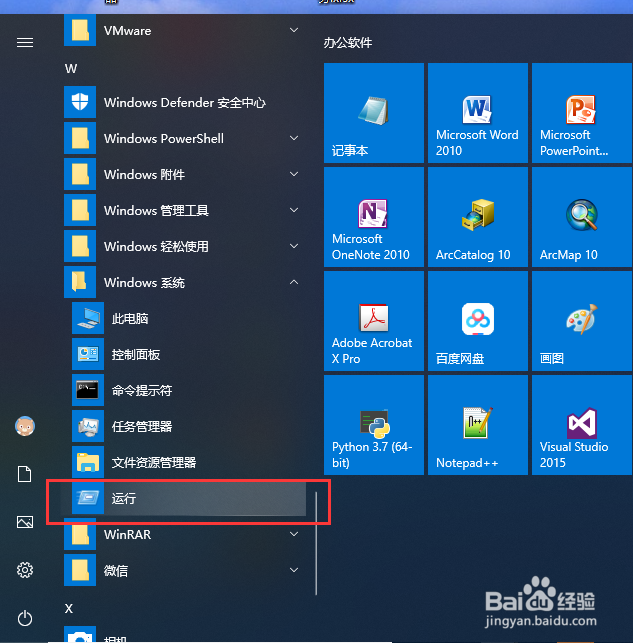
 2/5
2/5
 3/5
3/5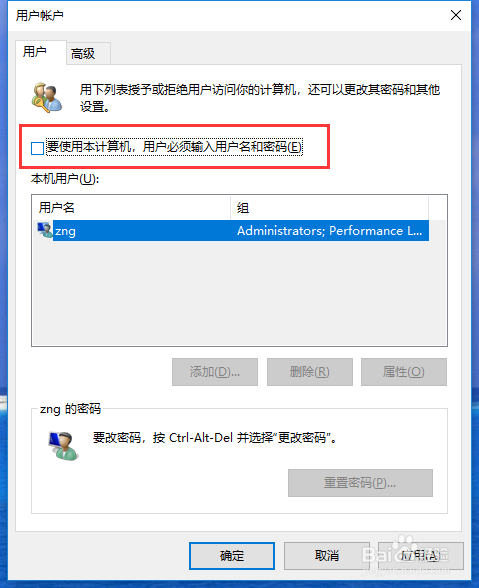
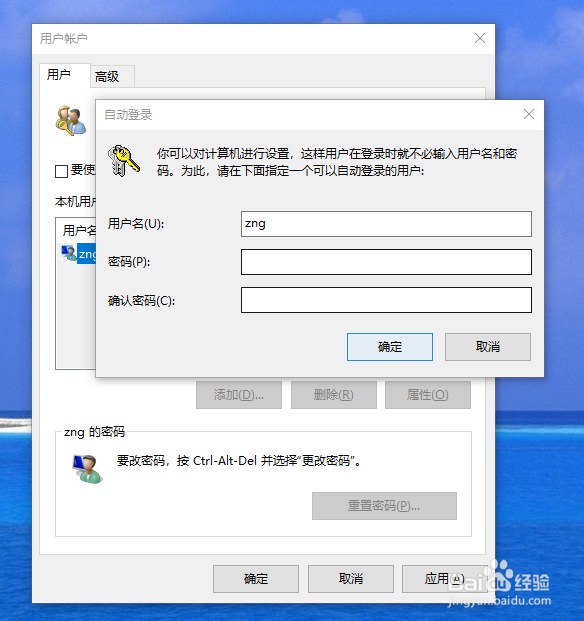 4/5
4/5 5/5
5/5
点击“开始”—“windows系统”—“运行”,打开运行工具。
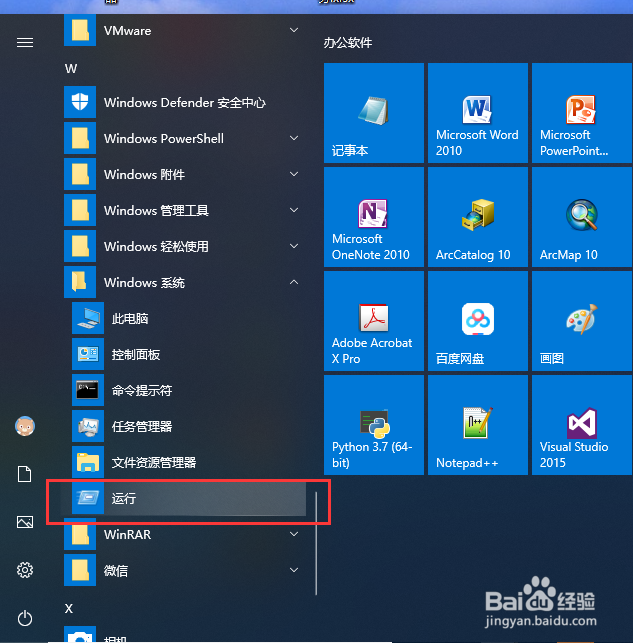
 2/5
2/5输入 netplwiz 命令,点击确定,打开用户账户管理界面。

 3/5
3/5取消勾选“要使用本计算机,用户必须输入用户名和密码”,点击确定,打开自动登录设置界面。
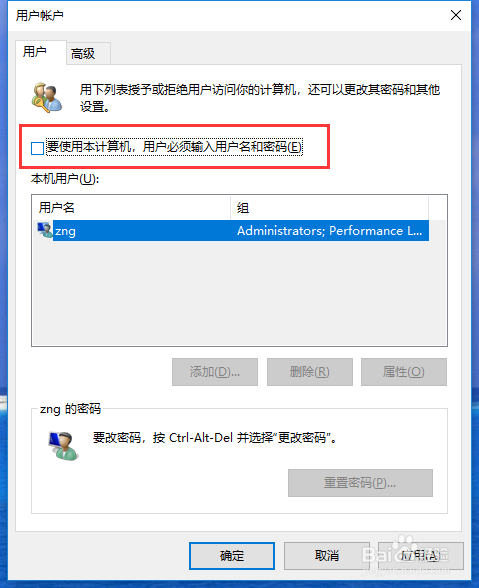
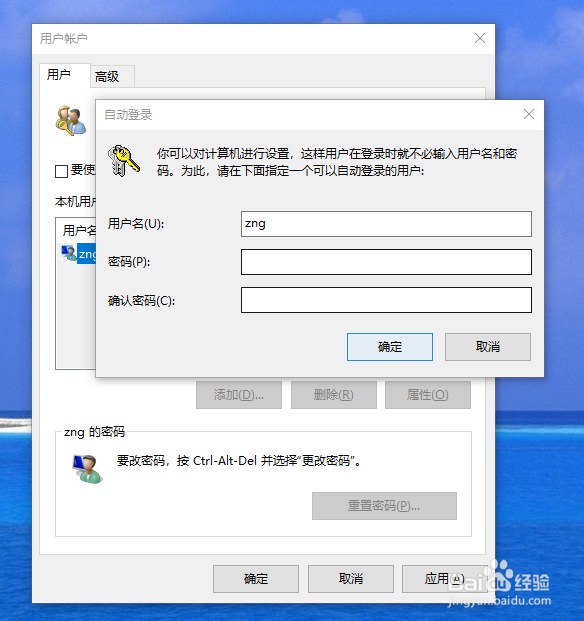 4/5
4/5在弹出的“自动登录”界面,设置一个可以自动登录的用户名和密码。
 5/5
5/5设置好之后,点击“确定”,这样当系统重新开机时就不再需要输入密码了。
注意事项如果对你有帮助,请点赞、投票、评论哦,谢谢。
电脑WINDOWS10开机密码取消开机密码自动登录版权声明:
1、本文系转载,版权归原作者所有,旨在传递信息,不代表看本站的观点和立场。
2、本站仅提供信息发布平台,不承担相关法律责任。
3、若侵犯您的版权或隐私,请联系本站管理员删除。
4、文章链接:http://www.1haoku.cn/art_549653.html
上一篇:下载器Motrix的详细安装教程
下一篇:电脑版百度网盘怎样退出登录设备
 订阅
订阅